僕の友だちが、出張カメラマンとして独立するんですが、料金決済にPayPayを導入したいそうです。
そんな彼から「個人ビジネスでPayPayを導入する方法を教えて?法人でなくても導入できるの?」とキャッシュレス決済に詳しい僕に聞いてきました。
そこで、今回、個人ビジネスでPayPayを導入する方法について調べてみました。
実は、PayPayは法人だけでなく、個人ビジネスでもカンタンに導入できるキャッシュレス決済サービスなんです。
店舗がなくても、自宅サロン・ハンドメイド販売・イベント出店・訪問サービスなど、どんなビジネスでもOKです。
導入はめっちゃカンタンでPayPay公式サイトから申し込むと、最短1週間でPayPayのQRコードステッカーが届くので、すぐに利用スタートできます。

お客さんはスマホでQRコードを読み取るだけ。あなたは紙のQRコードステッカーを置くだけで決済完了です。
しかも、PayPayは、初期費用0円・月額費用0円・解約金0円。
コストは使った分だけの決済手数料1.98%。たとえば、1000円決済したら、1,000円×1.98%=19円です。
PayPayは公式サイトから1分で仮申し込みが完了できます。
さきに仮申し込みフォームに投げておくと時間をムダにせずに済みますよ。
では、個人ビジネスでPayPayを導入する方法をくわしく解説していきます。
個人ビジネスにPayPayを導入する方法
個人ビジネスにPayPayを導入するのは、めっちゃカンタンです!!
PayPayは、法人でない個人でも導入できて、たくさんの個人ビジネスの方がPayPayを導入しています。
たとえば、出張カメラマン、自宅サロン、ハンドメイド販売、イベント出店、訪問サービスなど、いろんな個人ビジネスで導入されています。
PayPayの導入方法はカンタンで、まず、PayPay公式サイトから申し込むと、1週間程度でQRコードステッカーが届くので、QRコードステッカーを置くだけで準備完了です。
あとは、お客さんがQRコードステッカーをスキャンするだけ。

あと、個人ビジネスの場合、店舗型でない場合も多いですよね。
たとえば、イベント出店や出張サービスのような場合は、PayPayのQRコードをカンタンに印刷することができます。
こんな感じです↓↓

バインダーに挟んで持ち歩きもできます↓↓
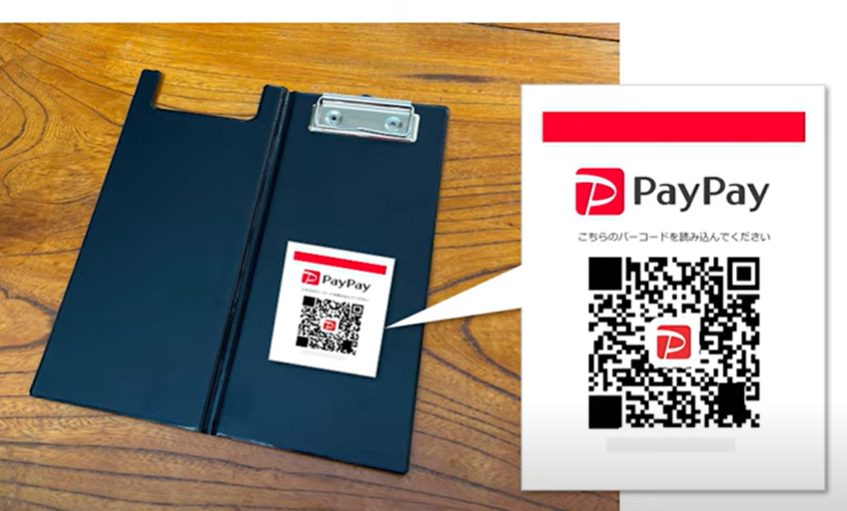
PayPayのQRコードを印刷して、持ち込めば、リアル店舗でなくても、イベント先であったり、客先、出張先で、どこでもPayPayの決済ができます。
なので、個人ビジネスにPayPay決済はピッタリなんです!!
個人ビジネスでのPayPayの使い方
では、PayPayのQRコードの使い方を解説しましょう。
お客さんがPayPayのQRコードを読み取る
お客さんにPayPayのQRコードステッカーを読み取ってもらいます。

お客さんがご自身のスマホでお会計額を入力する
お客さんが商品やサービスの金額が入力します。

確認して決済完了
金額を確認して、お客さんが「支払う」をタップすれば決済完了です!

これだけで決済が完了できます!!
PayPayのQRコードが便利なのは、WI-FI機器や通信環境がいらないこと。
お客さんのスマホがネットにつながれば、決済できちゃいます。
なので、どこでも決済ができます。
PayPayなら、紙のQRコードを持ち運べば良いだけなので、余計な荷物も増えません。
個人のスモールビジネスにはPayPayはめっちゃオススメです。
レシートを求められたら?
あと、PayPayにはレシート発行機能がありません。
だから、お客さんにレシートが欲しいと言われたら、PayPayアプリ内で支払明細を確認してください、とお伝えしましょう。
とはいえ、たまに「紙の領収書がほしい」と言われることがあります。
その場合は、100均の領収書に手書き対応すれば十分です。

100均の領収書を念のために持参しておくと、便利です。
個人ビジネスでのPayPay導入コスト
では、個人ビジネスでPayPayを導入するときのコストを解説しましょう。
初期コスト
PayPayは、導入一時金や加盟料は0円。
つまり、初期コストは0円です。
何の機器も必要ないので、機器コストも0円。
解約したとしても、違約金もなし。
なので、ノーリスクで申込みできます。
月額基本料
PayPayの月額基本料は0円。
つまり、固定費0円です。
決済手数料
PayPayのコストは、決済した時だけに手数料がかかるだけです。
決済手数料は「1.98%」です。
では、決済手数料の例をあげますね。
1,000円の商品をPayPayで決済した場合です。
<決済手数料の例>
1,000円×1.98%=19円
どうですか?
めっちゃ安いですよね。
PayPayの決済手数料はキャッシュレス決済でも最安値の水準です。
なので、コストを安く抑えて、キャッシュレス決済を導入するならPayPayはめっちゃオススメです。
料金プラン
ちなみに、PayPayには「PayPayマイストアライトプラン」と「PayPayマイストア制限プラン(基本プラン)」の2つの料金プランがあります↓↓

「PayPayマイストアライトプラン」は「PayPayマイストア制限プラン」より機能が拡張されます。
具体的にはこんな感じ↓↓
| PayPay マイストア ライトプラン |
PayPay マイストア 制限プラン |
|
| ストアページ管理 | 〇 | 〇 |
| お知らせ記事の投稿 | 〇 | 〇 |
| PayPayクーポンの利用 | 〇 | × |
| PayPayスタンプカードの利用 | 〇 | × |
| 各サービスの利用分析 | 〇 | × |
「PayPayマイストアライトプラン」は、クーポンが使えたり、スタンプカードは使えるようになり、決済手数料が1.6%になります。
でも「PayPayマイストアライトプラン」は、加入3か月目から月額基本料が必要になるんです。こんな感じです↓↓
| PayPay マイストア ライトプラン |
PayPay マイストア 制限プラン |
|
| 初期コスト | 0円 | 0円 |
| 月額基本料 | 1,980円 (2か月無料) |
0円 |
| 決済手数料 | 1.60% | 1.98% |
個人ビジネスの場合、PayPayクーポンやスタンプカードを使うケースは少ないですよね。
だから、まずは、基本プラン(PayPayマイストア制限プラン)で開始しましょう。
もし、クーポンやスタンプカードの発行が必要になったら、あとからプランを変更すればOKです。
PayPayの売上金の入金日
では、個人ビジネスで、PayPayを使って決済した売上金の入金日について解説しましょう。
入金日
PayPayで決済した売上金は、当月末締めて、翌月に入金されます。
入金日は、登録する銀行によって、少し異なります。こんな感じ↓↓
| 金融機関 | 締め日 | 入金日 |
| paypay銀行 | 当月末 締め |
翌日 (翌月1日) |
| その他金融機関 | 当月末 締め |
翌月の第2営業日 |
| ゆうちょ銀行 | 当月末 締め |
翌月の第4営業日 |
どの金融機関でも月末締めなんですが、翌月の入金日が少しだけ違いますね。
図で表すとこんな感じ↓↓

自動で振り込まれますので、特別な操作は不要です。
PayPayはソフトバンクグループが運営しているので、入金が遅れる心配もなく安心ですよ。
振込手数料
PayPayの売上金は、どの銀行を指定しても振込手数料が無料です。
銀行手数料が一切かからないのは、大きなメリットですね!
急ぎのときは「早期振込サービス(都度)」が使える!
「今月は早めに入金してほしい…」
そんなときに便利なのが、早期振込サービス(都度)です。
アプリから申請すれば、翌営業日に振り込んでもらえます。
| 振込日 | 都度振込手数料 | 振込手数料 |
| 申請の翌日 | 0.38% | PayPay銀行20円 その他の金融機関200円 |
少しだけ費用はかかりますが、「急ぎで資金が必要!」というときにはとても頼れる機能です。
早期振込サービス(自動)
売上金が設定金額以上になったら、自動的に翌日振込するサービスがあります。
名称は「早期振込サービス(自動)」。
これは、売上金10万円以上などで設定しておけば、その売上金になったら、振り込まれるサービスです。
| 振込日 | 自動振込手数料 | 振込手数料 |
| 設定額 到達の 翌日 |
0.38% | PayPay銀行20円 その他の金融機関200円 |
定期的にキャッシュが欲しい場合は、このサービスも使えますね。
PayPay売上金の確認方法
個人ビジネスでPayPay決済した売上金は、スマホアプリで確認できます。
(PayPayの店舗管理用のWebサイトからでも確認できます)
お手元のスマホに「PayPay店舗用アプリ」(もちろん無料アプリ)にダウンロードするだけです。
スマホはiPhoneでもアンドロイドでもOKです。
<PayPay店舗用アプリ>
PayPay for Business

このアプリで、PayPayの売上金を確認したり、入金情報を確認することができます。
スマホでちょこちょこ確認できるので、便利ですよ。
個人ビジネスでのPayPayの申込手順
では、個人ビジネスでPayPayを導入するまでの手順を解説します。
申し込みは、最短1分で完了できて、とってもカンタンです!
導入手順は以下の3ステップ↓↓
<PayPay申込手順>
- 仮申し込み
- 本申込み
- スタートキット到着
では、1つずつ解説しましょう。
仮申し込み
仮申し込みは入力項目はめっちゃ少ないです。
まず、こちらをクリックしてください→PayPay公式サイト
以下の項目を入力するだけで完了です↓↓
<入力項目>
・氏名
・メールアドレス
・連絡先電話番号
・連絡先郵便番号
これで仮申し込みが1分で完了です。
本申込み
仮申し込みで登録したメールアドレスに本申込の入力フォームが届きます。
そこで、各項目の入力と書類のアップロードをします。
❶本人確認書類
❷銀行の口座情報
❸店舗の画像
では1つずつ解説しましょう。
本人確認書類
以下のいづれか1点あればOK↓↓
| 本人確認書類 |
| ・運転免許証 ・在留カードおよび特別永住者証明書 ・マイナンバーカード ・日本国パスポート※ ・各種健康保険証※ |
※「日本国パスポート」または「各種健康保険証」を使う場合は、追加で以下のいずれか1点が必要です↓↓
| 追加書類 |
| ・公共料金領収書 (電気・ガス・水道など) ・住民票記載事項証明書 ・住民票写し |
銀行の口座情報
以下の銀行口座情報があればOKです↓↓
| 銀行の口座情報 |
| ・金融機関名 ・支店名 ・預金種別 ・口座番号 ・口座名義人 |
お店の画像は以下1枚ずつ必要です。スマホで撮ればOKです。
| お店の画像 |
| ・お店の内観(1枚) ・お店の外観(1枚) |
画像のイメージは以下のとおりです。
<お店の外観の画像(例)>

<お店の内観の画像(例)>

こんな感じで鮮明に全体が分かるように撮影すればOKです!
実店舗がない場合
個人ビジネスの場合、実店舗を持っていない方も多いと思います。
実店舗がない場合について、自宅を「自宅兼事務所」という取り扱いにして、以下の画像を準備すればOKです。
| 自宅等の画像 |
| ・自宅の玄関の画像(1枚) ・商品をテーブルに並べた画像(1枚) |
「自宅兼事務所」は自宅の玄関に「屋号」を貼り付ければOKです。
(「屋号」は、その場で思いついた屋号でも大丈夫です。)

あとは、販売商品をテーブルに並べて撮影しましょう↓↓

商品がサービスであれば、そのサービスを紹介しているホームページやチラシなどで、メニューや価格表の画像をアップロードすればOKです。
PayPay側としては、PayPayを広く使ってほしい反面、不正利用を防止したいんです。
なので、PayPayを健全な販売活動に利用することを証明することが大切です。
必要書類を提出して、PayPayを健全な販売活動に使うことをしっかりアピールすれば、PayPayの審査は通りますよ。
PayPayスタートキットの到着
審査情報の入力後、1週間で「PayPayスタートガイドとスタートキット」が届きます。

この「スタートガイド」の内容に沿って「QRコードステッカー」を組み立てましょう。
QRコードステッカーを組み立てた後、管理サイトにログインして口座情報などの確認すればPayPayの導入が完了です!!
だから、PayPayは、申込みから約1週間で加盟店としてキャッシュレス決済できちゃいますよ。
まとめ
個人ビジネスにPayPayを導入するのは、とてもカンタンです。
法人でなくても大丈夫。個人でも導入できて、初期費用0円・月額0円・解約金0円でスタートできます。
QRコードステッカーを設置するだけで、お客さんはスマホで読み取り・決済できます。
Wi-Fiや専用端末も不要なので、自宅サロン・イベント出店・訪問販売・教室・ハンドメイド販売など、あらゆる個人ビジネスに導入できます。
さらに、PayPayは振込手数料も無料です。
運営元もソフトバンクグループなので、入金の遅延もなく、信頼性も抜群です。
申し込みもスマホから最短1分で完了し、必要書類(本人確認・銀行口座・お店や商品の画像)をアップロードすれば、約1週間でQRコードステッカーが届いて導入できます。
個人でキャッシュレス決済を導入するなら、コストも手間もかからないPayPayはめっちゃおすすめです。
PayPayは、解約時の違約金も0円なので、ノーリスクで導入できるので、まずは導入いSてみることをオススメします。




